4.3.2 Videos
| [gesichtete Version] | [gesichtete Version] |
KKeine Bearbeitungszusammenfassung |
(Anleitung hinzugefügt) |
||
| Zeile 1: | Zeile 1: | ||
<loop_area type="websource"> | In diesem Abschnitt werden Video-Plattformen vorgestellt, mit denen man nach CC-lizensierten Inhalten filtern kann. | ||
=== YouTube === | |||
</loop_area> | <loop_area type="websource">[https://www.youtube.com/ YouTube]</loop_area> | ||
# In der Suchleiste den Suchbegriff eintippen und "Enter" drücken. | |||
# Über den Suchergebnissen "Filter" wählen. | |||
# Unter "Eigenschaften" den Filter "Creative Commons" auswählen. | |||
<loop_figure title="Nach CC-Inhalten auf YouTube filtern" description="" copyright="" show_copyright="false" index="true" id="61979bde54d0a">[[File:Youtube-Anleitung für CC-Content.png|500px]]</loop_figure> | |||
=== Vimeo === | |||
<loop_area type="websource">[https://vimeo.com/de/ Vimeo]</loop_area> | |||
Version vom 19. November 2021, 14:43 Uhr
In diesem Abschnitt werden Video-Plattformen vorgestellt, mit denen man nach CC-lizensierten Inhalten filtern kann.
YouTube
Websource
- In der Suchleiste den Suchbegriff eintippen und "Enter" drücken.
- Über den Suchergebnissen "Filter" wählen.
- Unter "Eigenschaften" den Filter "Creative Commons" auswählen.
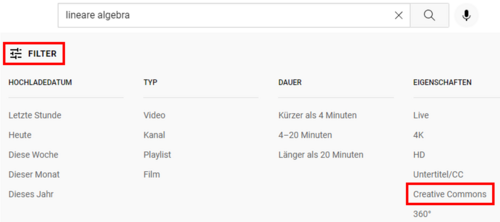
Vimeo
Websource